效果图如下 第一步:新建DragView继承RelativeLayout package com.rong.activity; import com.rong.test.R
效果图如下
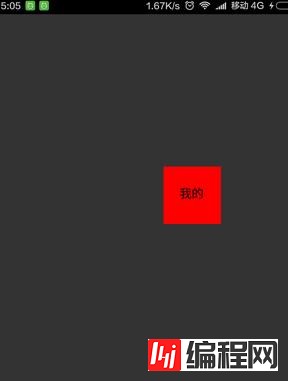
第一步:新建DragView继承RelativeLayout
package com.rong.activity;
import com.rong.test.R;
import Android.content.Context;
import android.graphics.Color;
import android.graphics.PixelFORMat;
import android.util.AttributeSet;
import android.view.Gravity;
import android.view.MotionEvent;
import android.view.View;
import android.view.WindowManager;
import android.widget.Button;
import android.widget.RelativeLayout;
public class DragView extends RelativeLayout {
private WindowManager windowManager;// 用于可拖动的浮动窗口
private WindowManager.LayoutParams windowParams;// 浮动窗口的参数
private Button myButton;
public DragView(Context context, AttributeSet attrs) {
super(context, attrs);
init();
}
private void init() {
View.inflate(getContext(), R.layout.layout_my, this);
myButton = new Button(getContext());
myButton.setText("我的");
myButton.setBackgroundColor(Color.RED);
}
@Override
public boolean onTouchEvent(MotionEvent event) {
// 获取当前点的xy位置
int currentX = (int) event.getX();
int currentY = (int) event.getY();
switch (event.getAction()) {
case MotionEvent.ACTION_DOWN:
if (windowManager == null) {
setWindowParams(currentX, currentY);
windowManager = (WindowManager) getContext().getSystemService(Context.WINDOW_SERVICE);
windowManager.addView(myButton, windowParams);
}
break;
case MotionEvent.ACTION_MOVE:
windowParams.x = currentX;
windowParams.y = currentY;
windowManager.updateViewLayout(myButton, windowParams);
break;
case MotionEvent.ACTION_UP:
// windowManager.removeView(myButton);
break;
}
return true;
}
private void setWindowParams(int x, int y) {
// 建立item的缩略图
windowParams = new WindowManager.LayoutParams();
windowParams.gravity = Gravity.TOP | Gravity.LEFT;// 这个必须加
// 得到preview左上角相对于屏幕的坐标
windowParams.x = x;
windowParams.y = y;
// 设置宽和高
windowParams.width = 200;
windowParams.height = 200;
windowParams.flags = WindowManager.LayoutParams.FLAG_NOT_FOCUSABLE
| WindowManager.LayoutParams.FLAG_NOT_TOUCHABLE | WindowManager.LayoutParams.FLAG_KEEP_SCREEN_ON
| WindowManager.LayoutParams.FLAG_LAYOUT_IN_SCREEN;
windowParams.format = PixelFormat.TRANSLUCENT;
windowParams.windowAnimations = 0;
}
}
第二步:新建布局文件activity_main.xml
<?xml version="1.0" encoding="utf-8"?>
<RelativeLayout xmlns:android="Http://schemas.android.com/apk/res/android"
android:id="@+id/main_touchlayout"
android:layout_width="match_parent"
android:layout_height="match_parent"
android:background="#ffffff"
android:orientation="vertical" >
<com.rong.activity.DragView
android:id="@+id/main_touchview"
android:layout_width="match_parent"
android:layout_height="match_parent"
android:layout_centerInParent="true"
android:background="#ff0000" />
</RelativeLayout>
--结束END--
本文标题: Android使用WindowManager制作一个可拖动的控件
本文链接: https://lsjlt.com/news/24457.html(转载时请注明来源链接)
有问题或投稿请发送至: 邮箱/279061341@qq.com QQ/279061341
2024-01-21
2023-10-28
2023-10-28
2023-10-27
2023-10-27
2023-10-27
2023-10-27
回答
回答
回答
回答
回答
回答
回答
回答
回答
回答
0